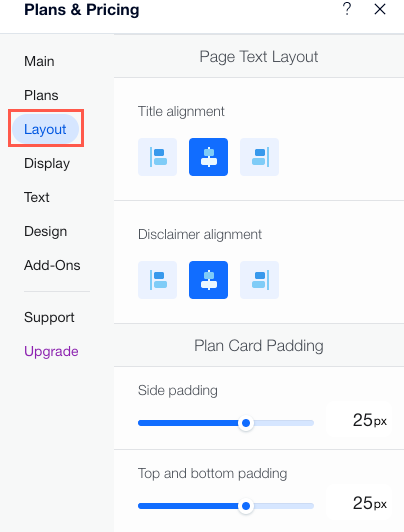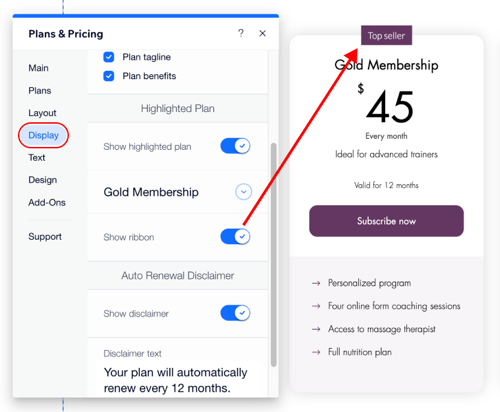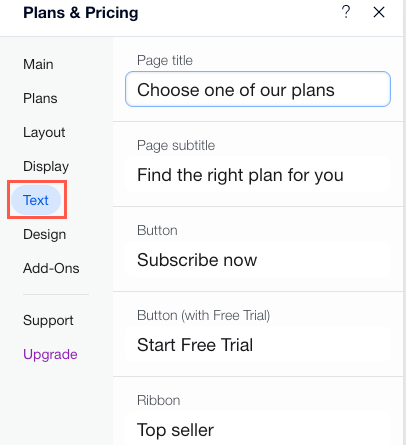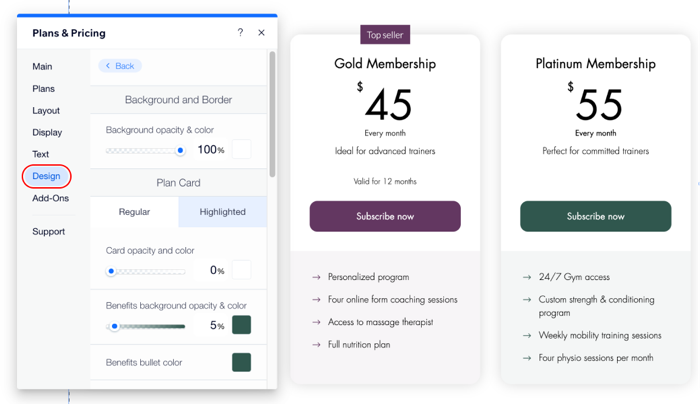Preispläne: Das Design deiner Preispläne-Seite anpassen
7 min
Passe das Design deiner Preispläne an, damit sie zum Stil deiner Website passen und die Vorteile besser darstellen.
Ermutige deine Besucher, sich anzumelden, indem du das Layout deiner Pläne anpasst. Du kannst auch Buttons und Banner hinzufügen, deinen Text formatieren und den Hintergrund und das Farbschema anpassen.
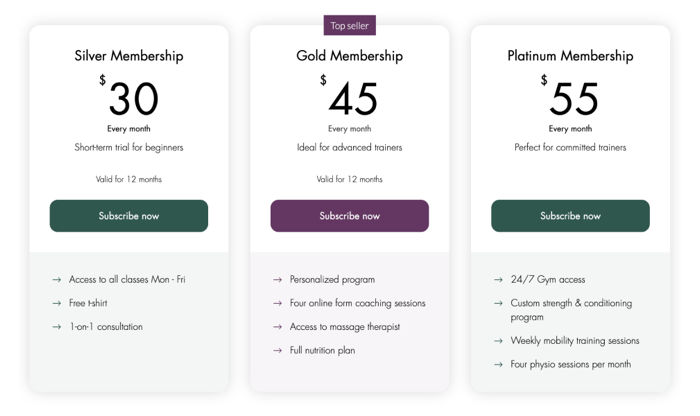
Um das Design deiner Preispläne-Seite anzupassen:
Wix Editor
Studio Editor
- Öffne deinen Editor.
- Öffne die Seite „Pakete & Preise“:
- Klicke auf der linken Seite des Editors auf Seiten & Menü
 .
. - Klicke auf die Seite „Pakete & Preise“.
- Klicke auf der linken Seite des Editors auf Seiten & Menü
- Klicke auf deiner Seite auf das Element „Pakete & Preise“.
- Klicke auf Einstellungen.
- Bearbeite die entsprechenden Einstellungen:
Pakete
Layout
Anzeige
Text
Design
Erweiterungen